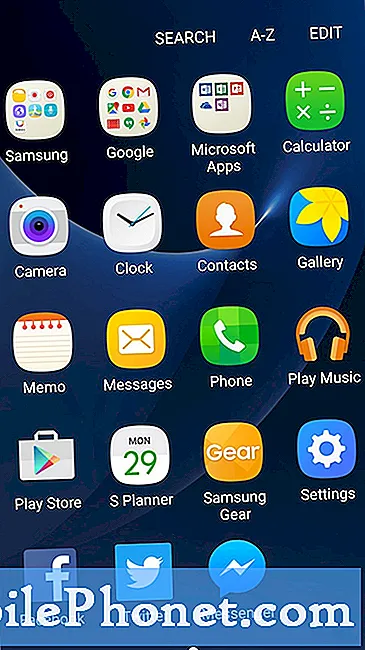Obsah
Tento príspevok sa zameriava na ďalší častý problém, ktorý v prípade smartphonov spočíva v tom, že niekedy nie sú schopní čítať alebo detekovať karty SD. Zatiaľ čo príspevok konkrétne spomína Galaxy S9 Plus, nižšie uvedené návrhy je možné aplikovať aj na ďalšie zariadenia Samsung Galaxy.
Problém: Galaxy S9 Plus nerozpozná ani nerozpozná kartu SD
Dobrý deň, dúfam, že by ste mi tu mohli pomôcť. Mám Galaxy S9 + a tento telefón mám už len niečo vyše roka. Mám od toho prvého tiež rovnakú micro SD kartu. Môj problém je, že z akýchkoľvek dôvodov dnes môj telefón prestal registrovať kartu SD. Včera večer som ho odstránil, aby som zálohoval súbory do môjho počítača, a potom som ho vložil späť do telefónu ako vždy. Pokiaľ viem, bolo to v poriadku. Ale pri všetkej počestnosti som sa tiež na to nepozrel. Ale aj tak som si všimol, že dnes nebol namontovaný. Vybral som to, skontroloval, znova vložil a rovnaký problém - neregistruje sa. Nie je uvedený v úložisku. Je to, akoby neexistovala karta. Skúšal som ho namontovať späť na počítač a bolo to v poriadku. Takže som vyskúšal náhradnú SD kartu, ktorú som mal, a vložil som ju do telefónu. To isté - akoby tam nič nebolo. Je to na rovnakom paneli s mojou verizon SIM a SIM funguje dobre. Takže len nerozumiem, čo tu nie je v poriadku. Prosím pomôžte?
Riešenie: Ak váš počítač rozpozná kartu SD v poriadku a načíta všetky súbory na tejto karte bez akýchkoľvek náznakov poškodenia, potom musí ísť o problém s vaším Galaxy S9 Plus. Ďalej uvádzame kroky, ktoré môžete urobiť na vyriešenie problému.
Vynútiť reštart
Môže pomôcť rýchly reštart sily. V takom prípade vám však odporúčame namiesto pravidelného reštartu aktualizovať systém simuláciou „vybíjania batérie“. Postupuje sa takto:
- Stlačte a podržte tlačidlá napájania + zníženia hlasitosti približne 10 sekúnd alebo dovtedy, kým sa napájanie zariadenia nevypne. Počkajte niekoľko sekúnd, kým sa zobrazí obrazovka Maintenance Boot Mode.
- Na obrazovke Maintenance Boot Mode zvoľte Normal Boot. Môžete použiť tlačidlá hlasitosti na prechádzanie dostupných možností a ľavé spodné tlačidlo (pod tlačidlami na nastavenie hlasitosti) na výber. Počkajte až 90 sekúnd, kým sa obnovenie nedokončí.
Vymažte oblasť vyrovnávacej pamäte
Android používa na rýchle načítanie aplikácií systémovú medzipamäť, ktorá je uložená v oddiele medzipamäte. Niekedy sa táto vyrovnávacia pamäť poškodí počas aktualizácie a po nej, alebo z iných dôvodov. Aj keď to môže znieť neškodne, poškodená vyrovnávacia pamäť môže nakoniec spôsobiť problémy s výkonom a kopu ďalších drobných nepríjemností. Aby ste sa ubezpečili, že vyrovnávacia pamäť systému vášho telefónu je čerstvá, môžete vymazať oblasť vyrovnávacej pamäte. To prinúti telefón časom vymazať aktuálnu vyrovnávaciu pamäť a nahradiť ju novou.
Vymazanie oddielu vyrovnávacej pamäte v poznámke 8:
- Vypnite zariadenie.
- Stlačte a podržte tlačidlá zvýšenia hlasitosti a Bixby a potom stlačte a podržte vypínač.
- Keď sa zobrazí zelené logo Androidu, uvoľnite všetky klávesy (asi 30 - 60 sekúnd sa zobrazí „Inštalácia aktualizácie systému“ pred zobrazením možností ponuky Obnovenie systému Android).
- Niekoľkokrát stlačte tlačidlo zníženia hlasitosti, aby ste zvýraznili výraz „vymazať oblasť vyrovnávacej pamäte“.
- Stlačením tlačidla napájania vyberte.
- Stláčajte kláves zníženia hlasitosti, kým sa nezvýrazní hodnota „yes“, a potom stlačte tlačidlo napájania.
- Keď je oblasť vymazania vyrovnávacej pamäte hotová, zvýrazní sa text „Reštartovať systém teraz“.
- Stlačením vypínača reštartujte zariadenie.
Vymažte vyrovnávaciu pamäť a údaje aplikácie Údržba zariadenia
Váš Galaxy S9 Plus používa na prístup k obsahu vašej SD karty aplikáciu Údržba zariadenia. Rovnako ako v iných aplikáciách, aj v tejto sa môže vyskytnúť chyba. Ak chcete zistiť, či nemá problém s vyrovnávacou pamäťou, skúste najskôr vyčistiť medzipamäť aplikácie. Tu je postup:
- Otvorte aplikáciu Nastavenia.
- Klepnite na Aplikácie.
- Klepnite na Ďalšie nastavenia vpravo hore (ikona s tromi bodkami).
- Vyberte možnosť Zobraziť systémové aplikácie.
- Nájdite svoju aplikáciu a klepnite na ňu.
- Klepnite na Úložisko.
- Klepnite na tlačidlo Vymazať medzipamäť.
- Reštartujte S9 a skontrolujte problém.
Ak problém pretrváva aj po vymazaní vyrovnávacej pamäte, ďalším krokom je obnovenie predvolených nastavení aplikácie. Môžete to urobiť vymazaním jeho údajov. Postupujte podľa týchto pokynov:
- Otvorte aplikáciu Nastavenia.
- Klepnite na Aplikácie.
- Klepnite na Ďalšie nastavenia vpravo hore (ikona s tromi bodkami).
- Vyberte možnosť Zobraziť systémové aplikácie.
- Nájdite svoju aplikáciu a klepnite na ňu.
- Klepnite na Úložisko.
- Klepnite na Spravovať úložisko.
- Klepnite na tlačidlo Vymazať údaje.
- Reštartujte S9 a skontrolujte problém.
Začiarknite políčko v núdzovom režime
Jedným z ďalších dôvodov, prečo váš S9 Plus nemusí zisťovať prítomnosť karty SD, sú aplikácie. Ak chcete skontrolovať, či niektorá z vašich stiahnutých aplikácií neruší Android, reštartujte S9 Plus do bezpečného režimu. Tu je presne to, čo musíte urobiť:
- Vypnite zariadenie.
- Vyberte kartu SD z telefónu. Ak už je odstránený, ešte ho nevkladajte.
- Stlačte a podržte vypínač po obrazovke s menom modelu.
- Keď sa na obrazovke zobrazí „SAMSUNG“, uvoľnite vypínač.
- Ihneď po uvoľnení vypínača stlačte a podržte kláves zníženia hlasitosti.
- Podržte stlačené tlačidlo zníženia hlasitosti, kým sa zariadenie nedokončí.
- Núdzový režim sa zobrazí v ľavom dolnom rohu obrazovky.
- Keď sa zobrazí Núdzový režim, uvoľnite tlačidlo zníženia hlasitosti.
- Vložte SD kartu.
- Správne pripojte kartu SD v časti Nastavenia a skontrolujte problém.
Ak váš S9 Plus detekuje SD kartu v tomto režime, znamená to, že máte zlý problém s aplikáciou. Ak chcete zistiť, ktorá z vašich aplikácií spôsobuje problémy, mali by ste telefón zaviesť späť do bezpečného režimu a postupovať podľa týchto krokov:
- Spustite počítač do bezpečného režimu.
- Skontrolujte problém.
- Keď potvrdíte, že je na vine aplikácia tretej strany, môžete začať odinštalovať aplikácie jednotlivo. Navrhujeme, aby ste začali s najnovšími, ktoré ste pridali.
- Po odinštalovaní aplikácie reštartujte telefón do normálneho režimu a skontrolujte problém.
- Ak je váš S9 stále problematický, opakujte kroky 1-4.
Obnoviť všetky nastavenia
Tento postup napodobňuje účinok obnovenia továrenských nastavení bez skutočného vymazania osobných údajov. Ak je problém spôsobený jednoduchou malou chybou v systéme, môže to pomôcť. Postupujte takto:
- Na domovskej obrazovke posuňte prstom nahor po prázdnom mieste a otvorte zásobník aplikácií.
- Klepnite na položky Všeobecná správa> Obnoviť nastavenia.
- Klepnite na Obnoviť nastavenia.
- Ak ste nastavili PIN, zadajte ho.
- Klepnite na Obnoviť nastavenia. Po dokončení sa zobrazí potvrdzovacie okno.
Obnovenie výrobných nastavení
Toto je drastické riešenie, ale malo by to byť najefektívnejšie riešenie pre tento typ problému. Pretože nedochádza k žiadnej poruche hardvéru alebo problémom na úrovni jadra, môžete sa staviť, že vám pomôže obnovenie výrobných nastavení.
- Vytvorte zálohu svojich údajov.
- Vypnite zariadenie.
- Stlačte a podržte tlačidlá zvýšenia hlasitosti a Bixby a potom stlačte a podržte vypínač.
- Keď sa zobrazí zelené logo Androidu, uvoľnite všetky klávesy (asi 30 - 60 sekúnd sa zobrazí „Inštalácia aktualizácie systému“ pred zobrazením možností ponuky Obnovenie systému Android).
- Niekoľkokrát stlačte tlačidlo zníženia hlasitosti, aby ste zvýraznili „vymazanie údajov / obnovenie továrenských nastavení“.
- Stlačením tlačidla napájania vyberte.
- Stláčajte kláves zníženia hlasitosti, kým sa nezvýrazní možnosť „Áno - vymazať všetky údaje používateľa“.
- Stlačením tlačidla napájania vyberte a spustite hlavný reset.
- Keď je hlavný reset dokončený, zvýrazní sa položka „Reštartovať systém teraz“.
- Stlačením vypínača reštartujte zariadenie.
- Skontrolujte problém.
Získajte podporu spoločnosti Samsung
Ak sa problém vráti ihneď po obnovení továrenských nastavení, musí byť za ním zlý problém s kódovaním hardvéru alebo firmvéru. Nech to odteraz zvládne Samsung.